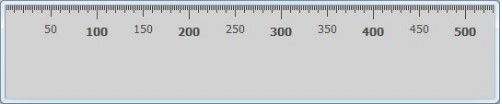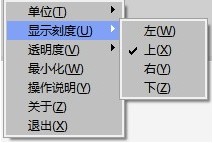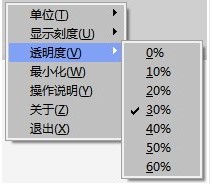桌面尺子使用教程
桌面尺子是一款非常实用的刻度工具,使用的时候会在桌面显示一把带有刻度的尺子,单位有像素,毫米等等,尺子非常灵活,可以任意拉伸,以适应不同的度量范围,尺子会显示在所有窗体的最前面,以避免被其他打开的窗体覆盖,可以非常方便地从上、下、左、右各个方向对目标进行度量,可设置尺子的透明度,通过键盘上的方向键,可以移动屏幕上的尺子进行位置微调,可以方便地在度量状态和最小化状态间切换,使用非法方便,有需要的朋友欢迎使用,小编下面给大家说说怎么使用吧,希望可以帮助到大家。
软件简介:
桌面尺子本软件会在屏幕上显示一把带刻度的尺子。刻度可以在像素、毫米等多种单位间切换,尺子长和宽可任意拉伸,以适应不同的度量范围。可以非常方便地从上、下、左、右各个方向对目标进行度量,可设置尺子的透明度,通过键盘上的方向键,可以移动屏幕上的尺子进行位置微调,可以方便地在度量状态和最小化状态间切换,尺子会显示在所有窗体的最前面,以避免被其他打开的窗体覆盖。
365屏幕尺子软件特色:
1、软件会在屏幕上显示一把带刻度的尺子。刻度可以在像素、毫米等多种单位间切换
2、尺子长和宽可任意拉伸,以适应不同的度量范围。尺子会显示在所有窗体的最前面,以避免被其他打开的窗体覆盖
3、可以非常方便地从上、下、左、右各个方向对目标进行度量
4、可设置尺子的透明度,通过键盘上的方向键。可以移动屏幕上的尺子进行位置微调
5、可以方便地在度量状态和最小化状态间切换
6、软件只有一个EXE文件。直接拷贝运行,绿色免安装
使用方法:
1、进入软件的主界面,许多的人都会大吃一惊。因为界面是相当的简单;
2、点击鼠标的右键,可以对单位进行设置,包括了像素,毫米等;
桌面尺子使用教程图2
3、显示刻度包括了左右上下;
4、支持对软件的透明度进行设置;
桌面尺子使用教程图3
5、可以对软件的操作说明进行查看,无需查看点击确定;
桌面尺子使用教程图4
6、对软件的关于信息查看。包括了版本,软件主页;
桌面尺子使用教程图5
365屏幕尺子更新日志:
增加:桌面量角器功能。
优化:界面调整和优化。
相关下载
相关文章
大家都在找